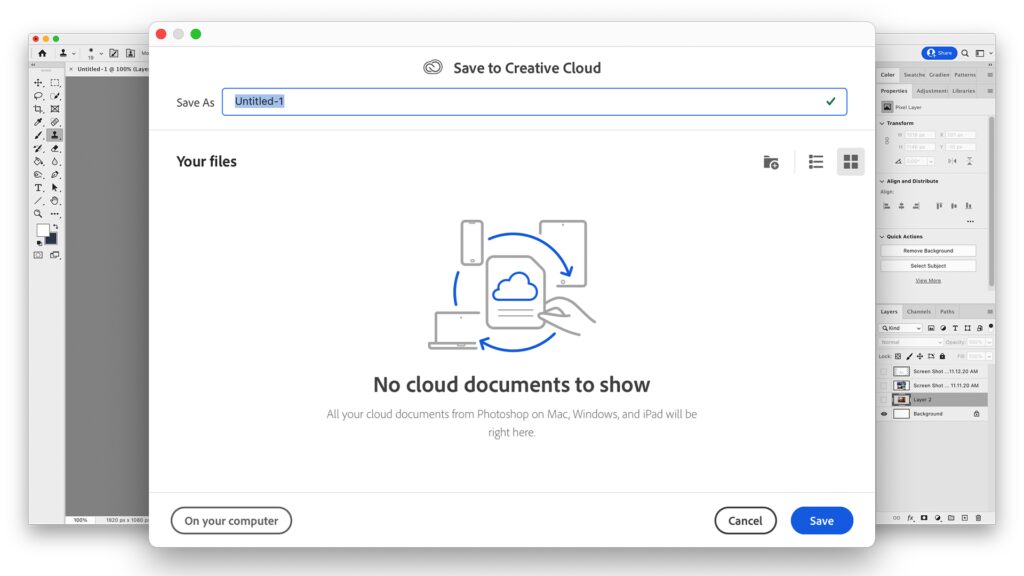
Trudno jest korzystać z Photoshopa bez kłopotów lub niedogodności. Ale proces eksportowania plików jest szczególnie dużym problemem, a pogorszył się tylko dzięki nowemu wyskakującemu okienku „Zapisz w Creative Cloud” firmy Adobe. Na szczęście możesz wyłączyć to wyskakujące okienko, aby zapisać krok w procesie eksportowania.
Firma Adobe dodała to wyskakujące okienko „Zapisz w Creative Cloud” do wersji Photoshop 23.1.1, która została uruchomiona w lutym 2022 r. Pojawia się za każdym razem, gdy próbujesz zapisać lub wyeksportować plik, dzięki czemu jest to fajna funkcja dla fanów Creative Cloud i niesamowity ból w tyłek dla wszystkich innych.
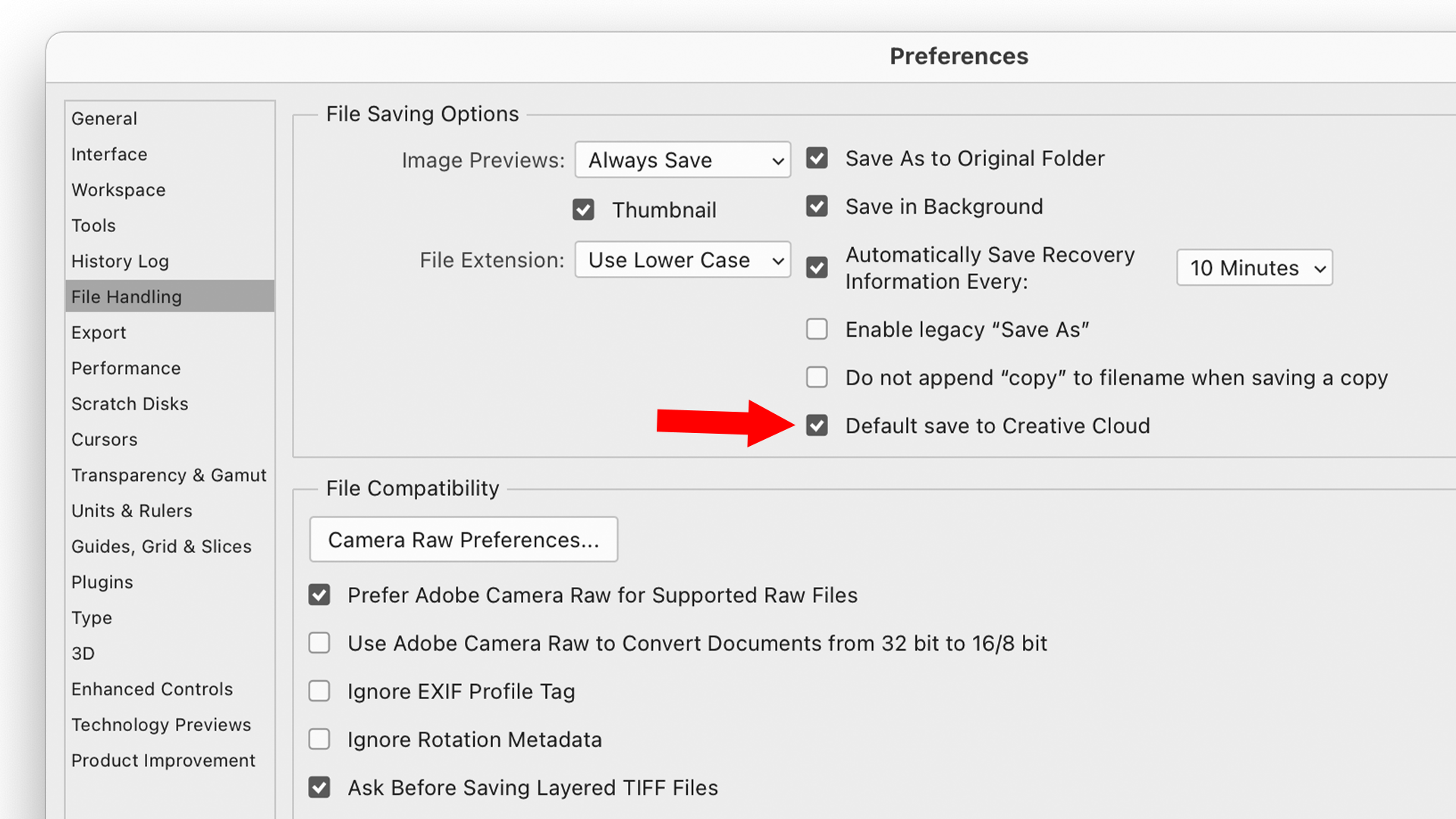
Wyłączenie nowego wyskakującego okienka jest dość łatwe. Na komputerze Mac należy wejść w Preferencje programu Photoshop (Command + K), przejść do zakładki „Obsługa plików” i odznaczyć pole „Domyślnie zapisz w Creative Cloud”.
Na komputerze z systemem Windows kliknij kartę „Edytuj” u góry okna programu Photoshop i wybierz „Preferencje”. Następnie przejdź do „Obsługa plików” i odznacz pole „Domyślnie zapisuj w Creative Cloud”.
Po wyłączeniu wyskakującego okienka Creative Cloud program Photoshop powróci do normalnego zachowania podczas eksportowania. Aplikacja otworzy eksplorator plików w ostatnim miejscu, w którym zapisałeś lub zaimportowałeś obraz – tak jak powinno.